V této příručce se dozvíte, jak můžete efektivně vytvářet animace v Deforumu Stable Difuze. Sdílím s vámi svůj osobní postup, který mi umožňuje pracovat rychle a efektivně. Bez ohledu na to, zda jste noví v oblasti animací nebo již máte zkušenosti, naučíte se cenné tipy a triky, jak vyjádřit svou kreativitu.
Nejdůležitější poznatky
- Využití tří monitorů může výrazně podpořit váš postup práce.
- ChatGPT vám může být užitečný, ale není vždy dokonalý.
Krok za krokem
Abyste mohli začít, otevřete Google Colab. Tato platforma vám umožní používat potřebné nástroje přímo online, aniž byste museli instalovat další software. Většina nástrojů je již nainstalována, takže můžete rychle začít pracovat.
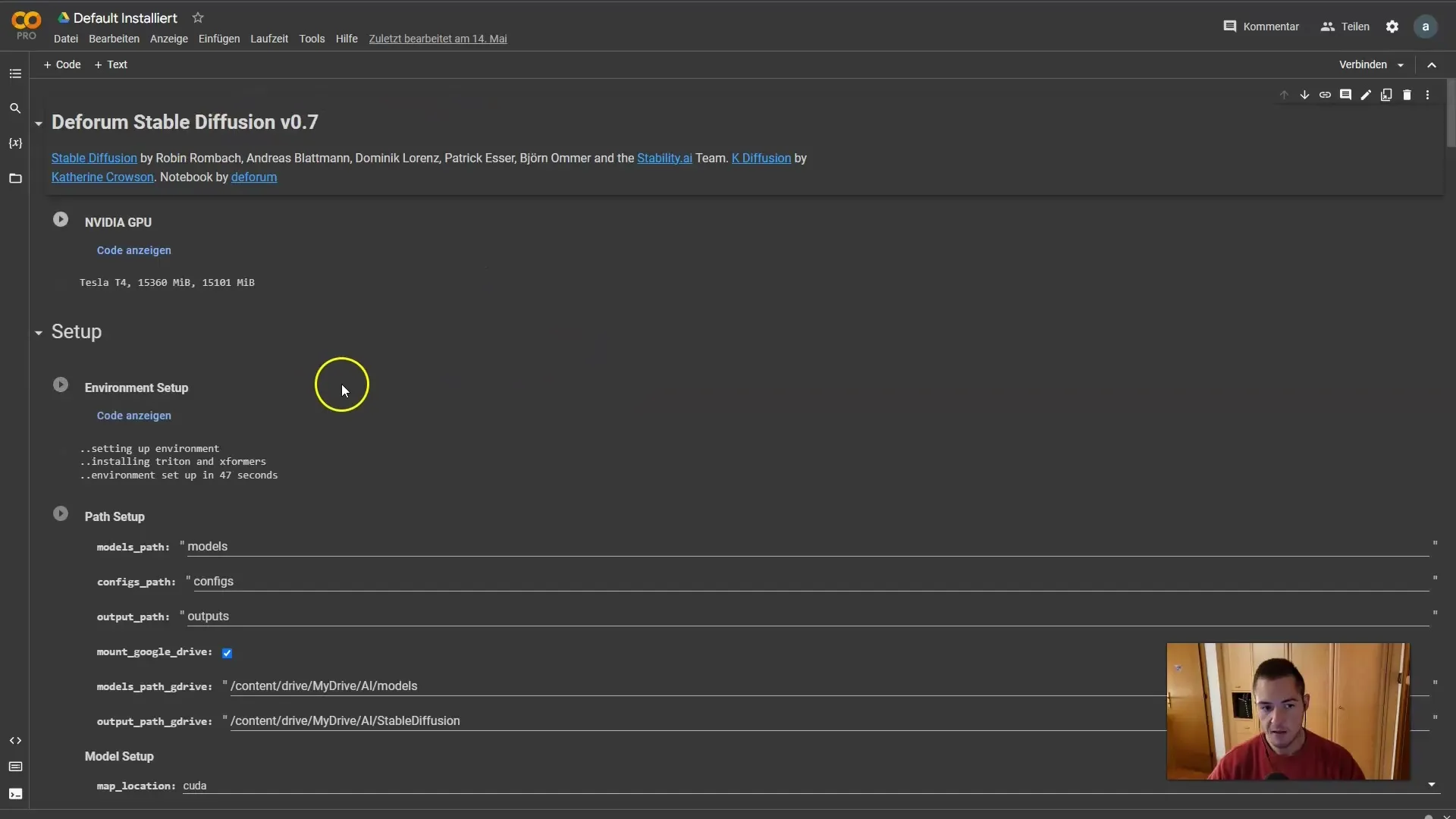
Osobně pracuji se třemi monitory, což mi pomáhá udržet přehled o své práci. Na jednom monitoru otevřu editor ChatGPT, abych rychle mohl zadávat otázky nebo instrukce. Druhý monitor slouží k udržení viditelného malého průvodce, který mi pomáhá při práci.
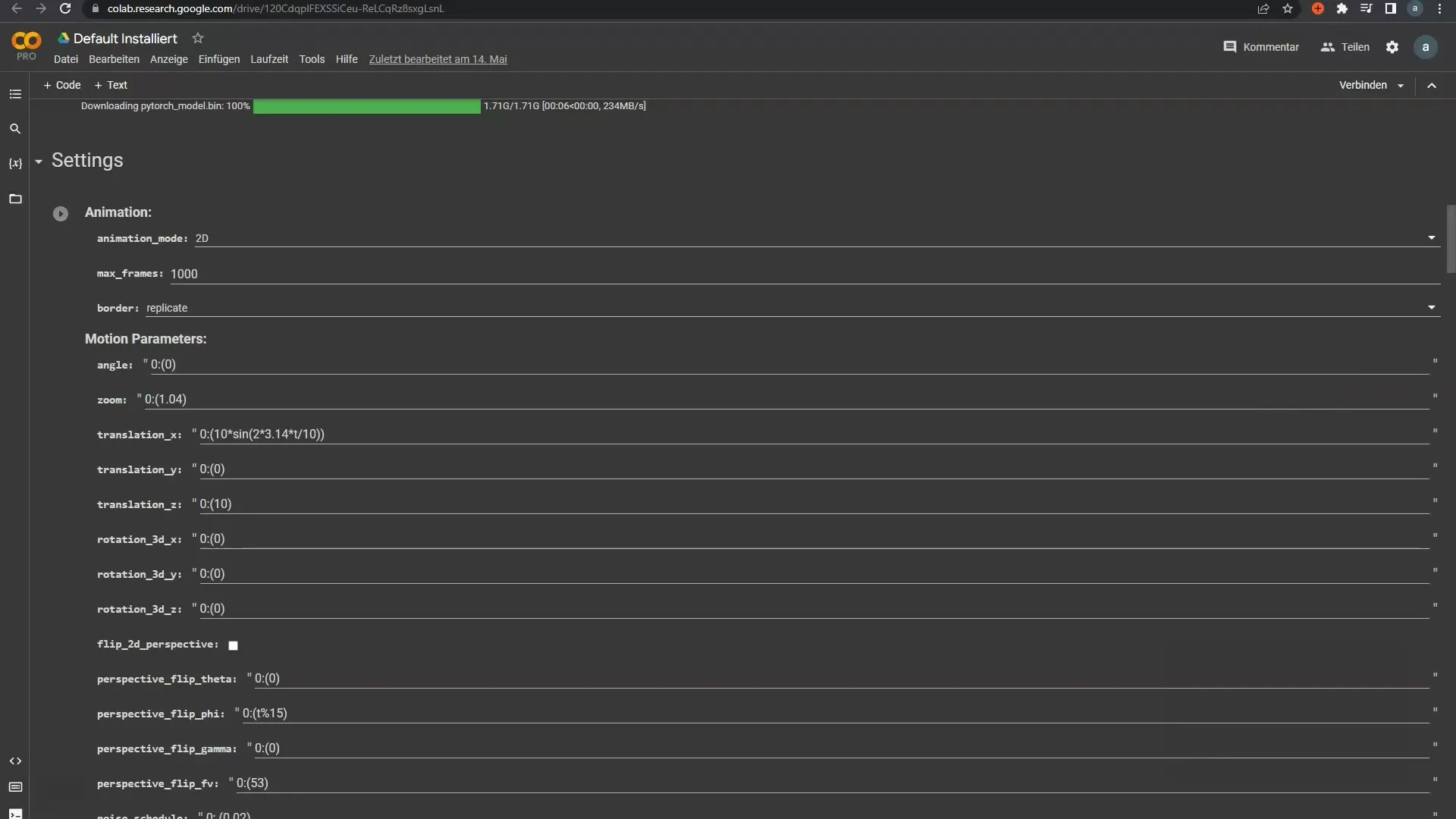
Můžete však pracovat i s jedním monitorem. V takovém případě jednoduše vložte editor ChatGPT nahoře a přepínejte mezi editorem a průvodcem. Tato flexibilita vám umožňuje upravovat rozložení podle svých potřeb.
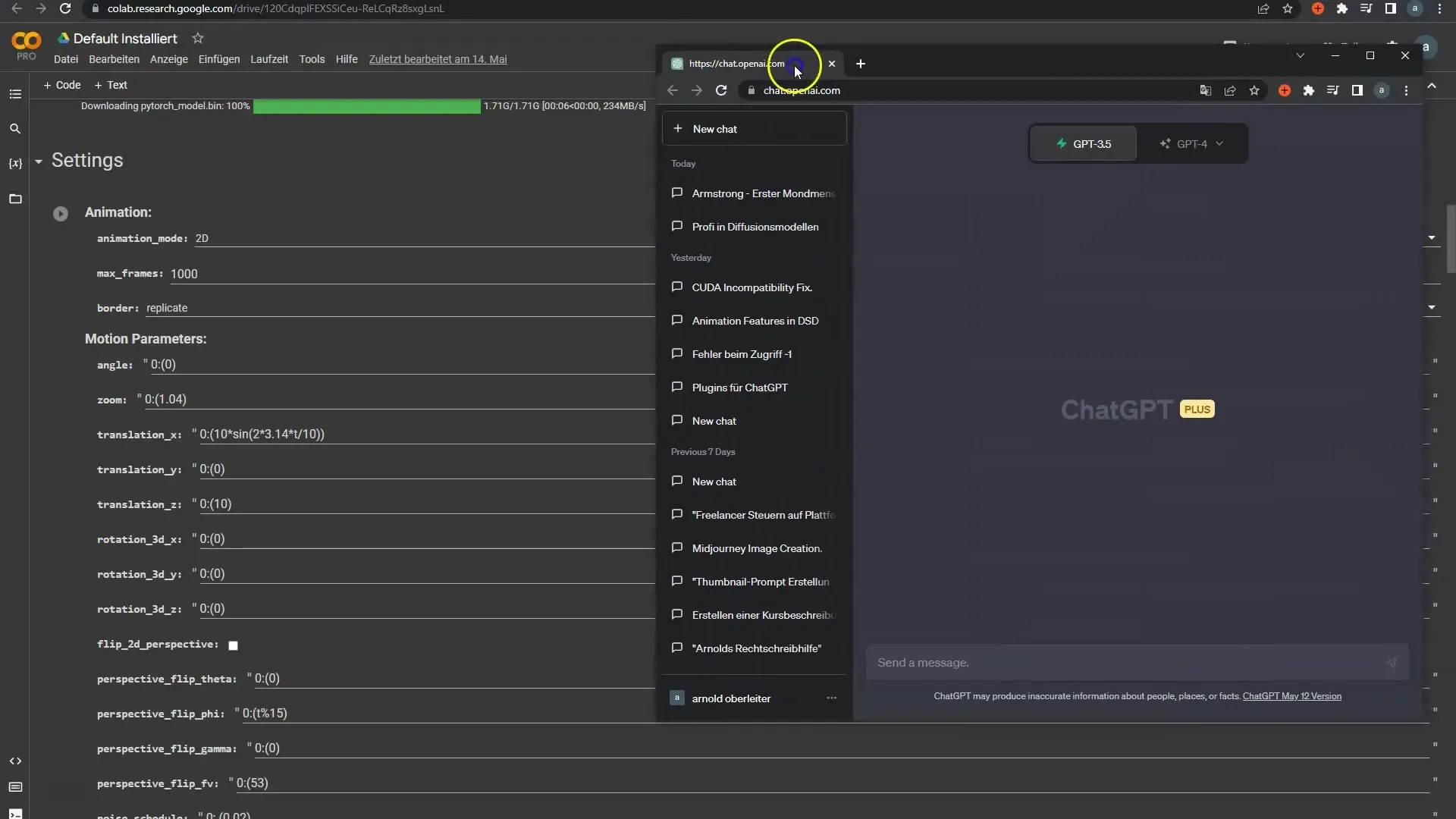
Při většině animací už nepotřebuji žádnou pomoc, protože jsem již s většinou funkcí obeznámen. Přesto je užitečné mít u sebe krátký jako pomoc při 3D rotacích, abyste mohli rychle vyhledat určité parametry. Mezi tyto základy patří různá nastavení pohybu, jako je translace a rotace.
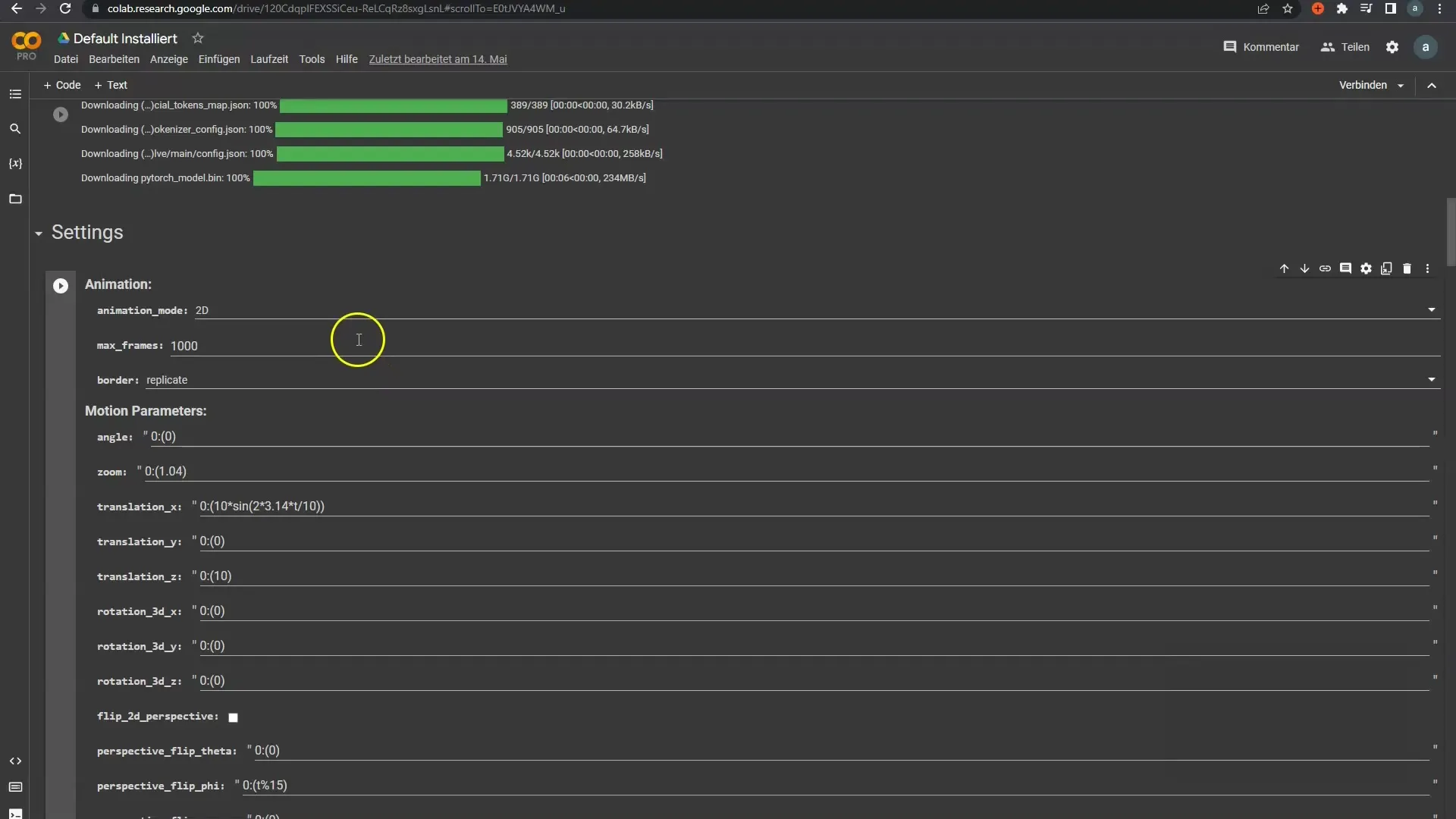
Průvodce, který používám, poskytuje vynikající vysvětlení různých parametrů, které můžete použít. Například je dobře popsán rozdíl mezi zoomem 0,99 a 1,1. Můžete tam vidět, jak se obrázek mění, a na základě toho učinit svá rozhodnutí.
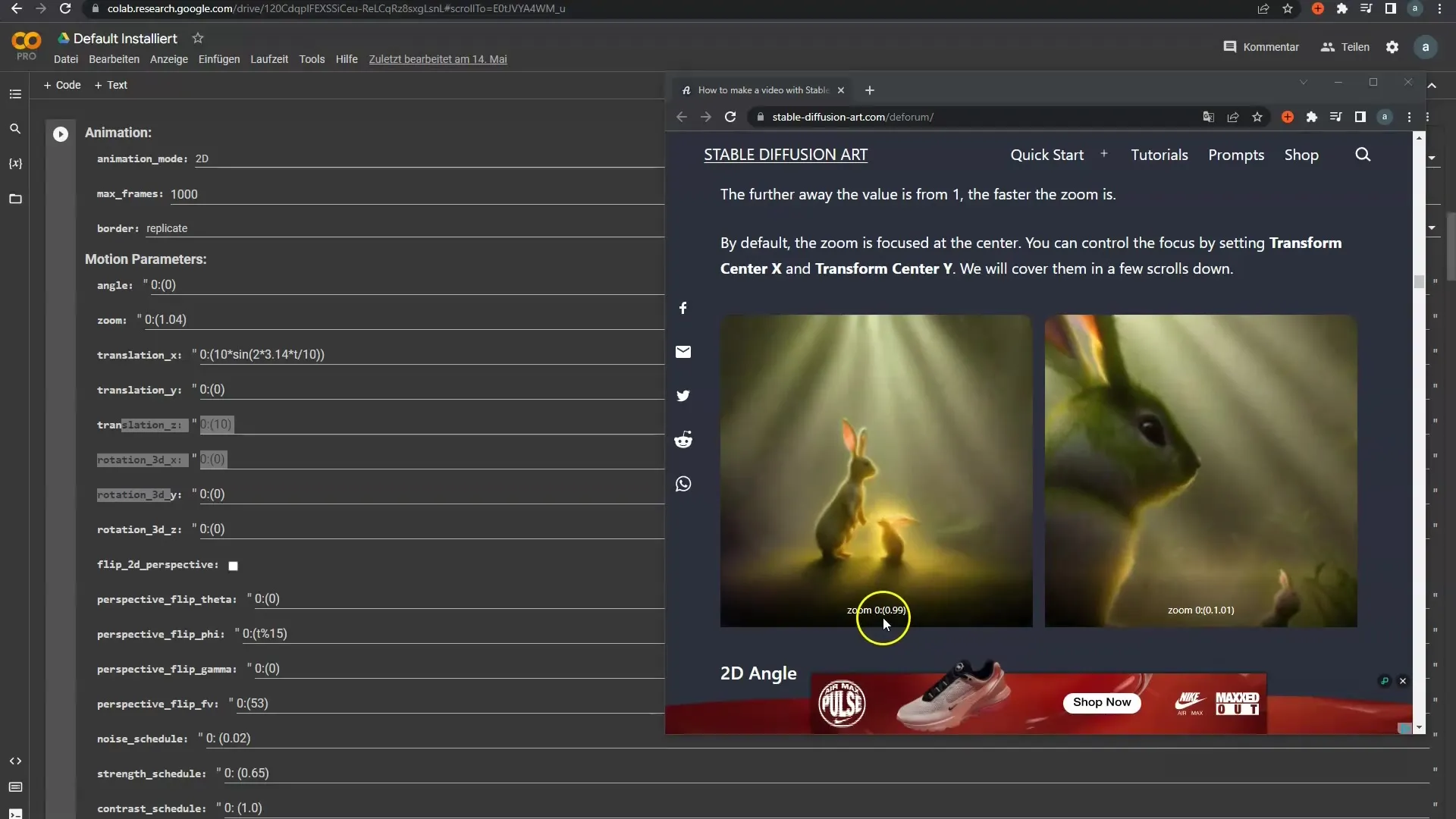
Při 3D rotacích existuje několik parametrů, na které byste se měli zaměřit. Začněte s translací X, která jednoduše pohybuje kameru tam a zpět. Zatímco translace Y vám umožňuje posunout kameru nahoru a dolů, translace Z se týká zoomu.
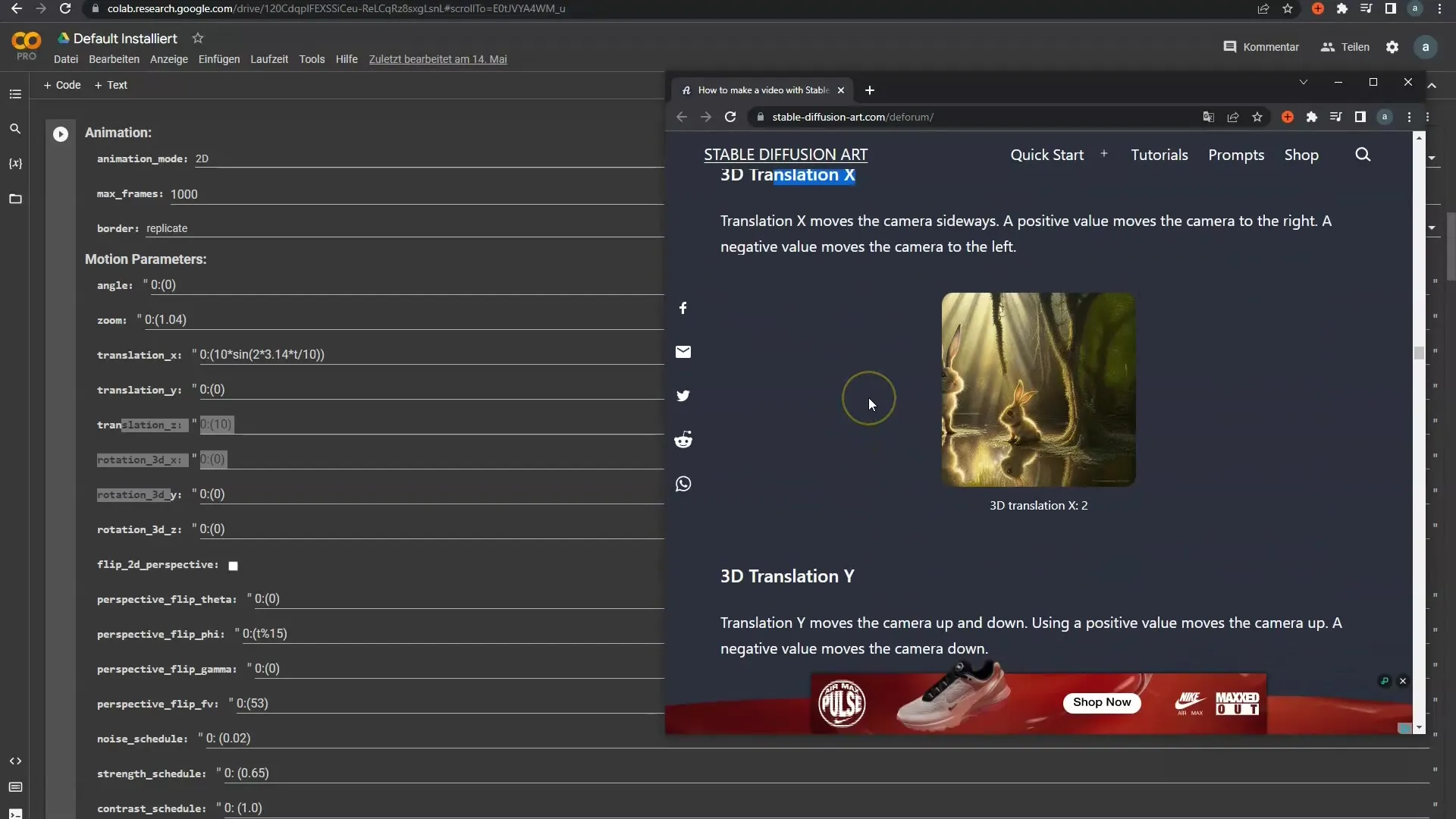
Dalšími parametry jsou 3D rotace. Rollrotace (Pitch Rotation X) umožňuje naklonit kameru kolem osy X, což je užitečné pro vytvoření určité perspektivy.
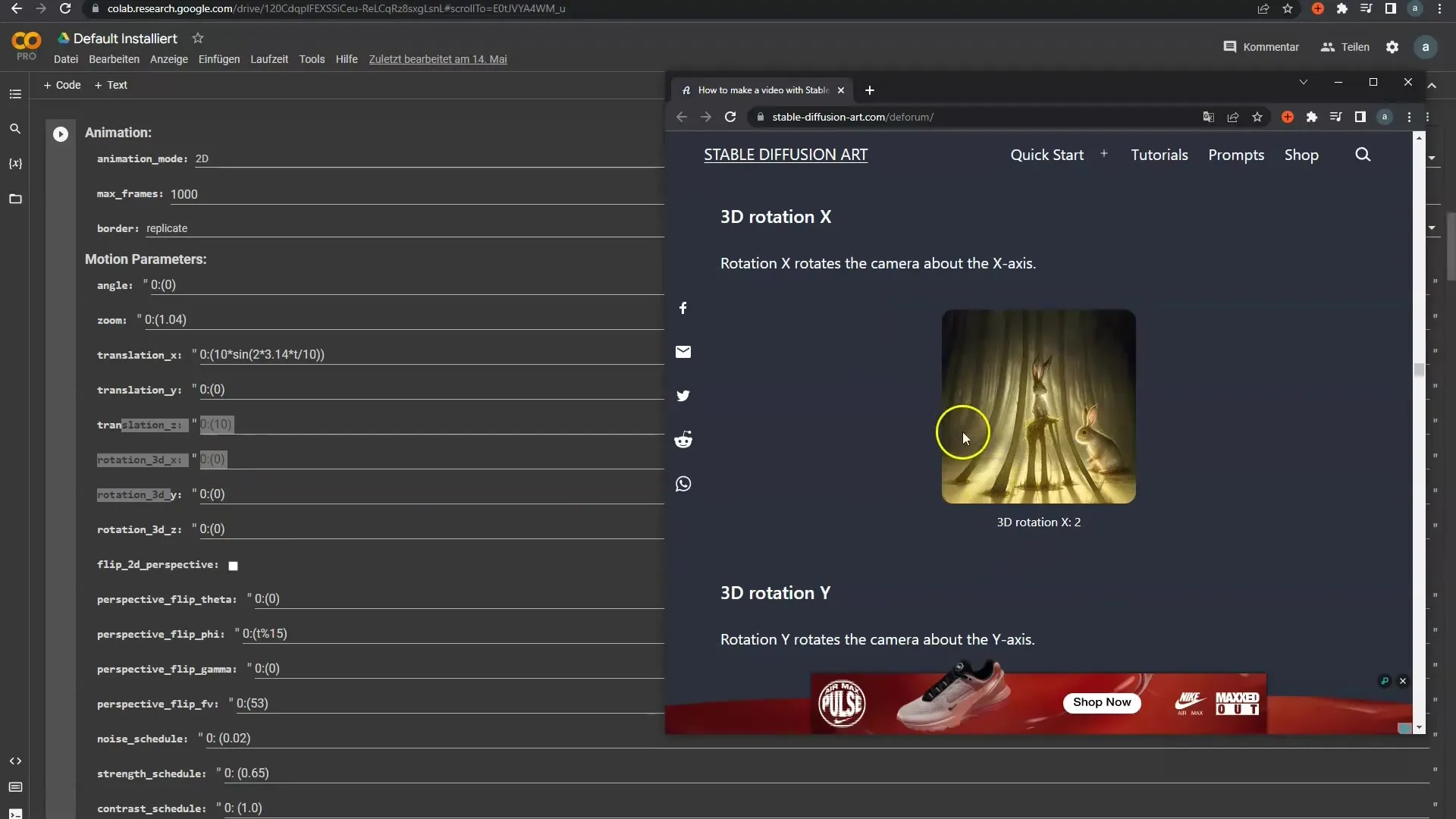
Je velmi důležité tyto rotace zobrazit vizuálně, protože vám poskytnou lepší porozumění tomu, proč a jak provádíte různá nastavení.

Důležitá je také kombinace různých rotačních a translakačních pohybů. I když si většinu parametrů pamatujete, na začátku může být užitečný pomocný lístek k vyjasnění nejistot a k provedení všech nastavení správně.
ChatGPT používám především k rychlým kontrolám nebo k opravě základních nastavení. Je důležité zmínit, že výsledky od ChatGPT nejsou vždy dokonalé. Někdy to souvisí s tím, jak formuluji své dotazy.
Ve vlastním procesu zadávám většinu věcí ručně. Pomáhá mi to udržovat přehled a intuitivní představu o tom, co a jak chci provést. Doporučuji si vzít čas a projít rámeček po rámečku, abyste si byli jisti s hnutím, které si přejete.
Po nastavení všech parametrů jednoduše klikni na tlačítko "Vykreslit" a sleduj výsledek. Je to neuvěřitelný pocit vidět, co všechno lze s správnými nastaveními dosáhnout.
V předchozích částech jsem ti ukázal, jak nastavit své parametry, kdy můžeš využít ChatGPT, a jak důležitý je špičkový papír. V následujících videích ti ukáži, jak integrovat své vlastní modely do aplikace a jak organizovat hudbu.
Shrnutí
Tento návod ti poskytuje komplexní přehled mého postupu v Deforum Stable Diffusion. S tipy k používání nástrojů a efektivnímu využití průvodců a ChatGPT ti pomůže vytvářet animace efektivně.
Často kladené otázky
Co je Deforum Stable Diffusion?Deforum Stable Diffusion je platforma pro tvorbu animací a vizuálního obsahu.
Potřebuji speciální software pro práci s Deforum?Ne, Google Colab poskytuje veškeré potřebné nástroje bez další instalace.
Jak mohu rychleji vytvářet své animace?Využij více monitorů a špičkový papír k podpoře 3D rotací.
K čemu slouží ChatGPT v tomto postupu?ChatGPT pomáhá identifikovat chyby a najít krátkodobá řešení.
Jak často bych měl(a) kontrolovat své parametry?Je doporučeno kontrolovat parametry od snímku k snímku pro dosažení optimálních výsledků.


